Are Trello boards really private? In the spirit of infinite flexibility, Trello’s privacy settings can instantly secure your board for any workflow. Here’s how.
Every Trello board has a variety of privacy settings:
- Private means only people added to the board can access it to view, join, and create and edit cards and content.
- Workspace means anyone who is a part of your workspace or team can view, join, and create and edit cards and content.
- Public means anyone with a link can view and join cards and content. You can also control comments, creation, and editing permissions in Settings.
- Organization, available only to Trello Enterprise customers, means the board is only accessible to anyone within the enterprise.
Depending on how you use your board, each of these settings can come in handy for different reasons. Let’s take a look at how you can adjust your settings and take control of your privacy.
How To Control Privacy Settings In Trello
All Trello boards are part of a Workspace, a group of Trello boards and people often associated with a company, department, or project. For a new Trello board, the default privacy/visibility setting is Workspace. You can change this setting by clicking the pull-down menu under Visibility when you create a new board.
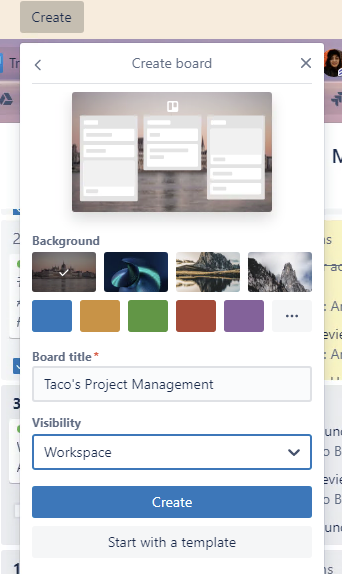
To change the privacy setting anytime after the board is created, look for the button at the top left of your board with the words Private, Workspace, Organization, or Public. Click it to change the board’s visibility and privacy settings anytime.
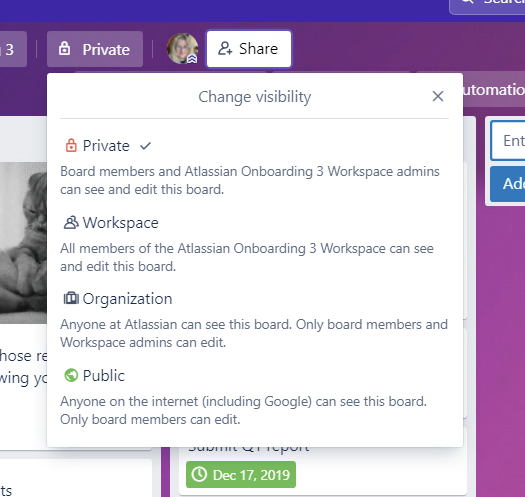
When To Make Your Trello Board Private
Private is the most secure and restricted access for your Trello board. Only individuals added to the board manually will be able to read, write, edit, or otherwise engage with a private board.
Lock your boards down with Private to protect your information and workflows. Consider these use cases for complete privacy:
Manager One-On-One Meetings
It’s common for managers to have regular 1:1 meetings with their direct reports to discuss private projects, advancements, career goals, team conflicts, or other personal matters. A private board with agenda items is a great way to keep discussions and feedback confidential and easy to reference later.
Private 1:1 Trello boards are convenient because members can add cards or content as they think of it, not necessarily right when the meeting is happening. It’s also easy to track follow-up projects for the next meeting.
Personal To-Do Lists
A private board of your personal tasks gives you the confidence to link all your ugly first drafts, private sketches or files, or stream-of-consciousness ideas without editing, without judgment—and without sharing.
When To Give Your Trello Board Workspace Privacy
What, exactly, is a Trello Workspace? It’s a preset group of members that have access to a specific group of Trello boards. It could mean the whole company. But it could also mean just the Marketing team. Or just the teams on the west coast. Or everyone working on a specific annual event. A Workspace saves time for groups who frequently share content together. People can easily belong to more than one Workspace within their organization.
Note: Trello Workspace was previously called Trello Teams.
When signed in to Trello, you can see the boards you belong to grouped by Workspace. Next to the Workspace name, you can toggle to all Workspace boards in your team and view all Workspace members.
Here are some common use cases for Workspace privacy:
An Accessible Employee Directory
A digital employee directory helps new employees match names to faces, and read a bit more about new teammates on their Trello card. And it’s exciting for new employees to make their own.
OKRs And Goal Planning
OKRs and other goal-setting frameworks help outline your personal, team, and company plans for the future. And they need to be accessible to coworkers and managers because they require team planning, prioritizing, and collaboration. Making these boards Workspace means no one needs to pester someone via Slack or email to get status updates. All information is up-to-date in a single source of truth on the OKR Trello board.
When To Make Your Trello Board Public
Public boards can be extremely useful, but remember: These are boards that anyone with the link can see, even if they’re not at your company. And since they’re public links, they may even show up in search results.
Members of the Public board control who can move or edit cards, but non-members and even people not signed in to Trello can view all cards and card backs. Here’s why you’d want to use a Public board:
Public Roadmaps For Developers
Large companies like Slack, Twitter, and Trello need a way to communicate public roadmaps of feature updates or changes to product functions so that users and developers know what to expect. Twitter, for example, released their API platform on a Public Trello board to alert API developers about features being prioritized and deprecated.
Public boards can also let loose the Voting Power-Up for valuable user feedback on features. And organizations can ask for reader comments on cards, as is common on Buffer’s public Trello board.
Sharing Links, Resources, And Templates
Public Trello boards can host loads of resources and share them widely. This is handy for online educators who need to share links, documents, or other information with multiple classes. Bloggers and productivity experts use Public boards to house links and resources to share with their audiences. For example, agile coach Philip Rogers uses a Public Trello board to share retrospective techniques and exercises.
Keep Your Trello Board Private
Trello boards are infinitely flexible, and they’re always ready to share or protect your team’s information as needed. Lock it down as much, or as little, as you like.
